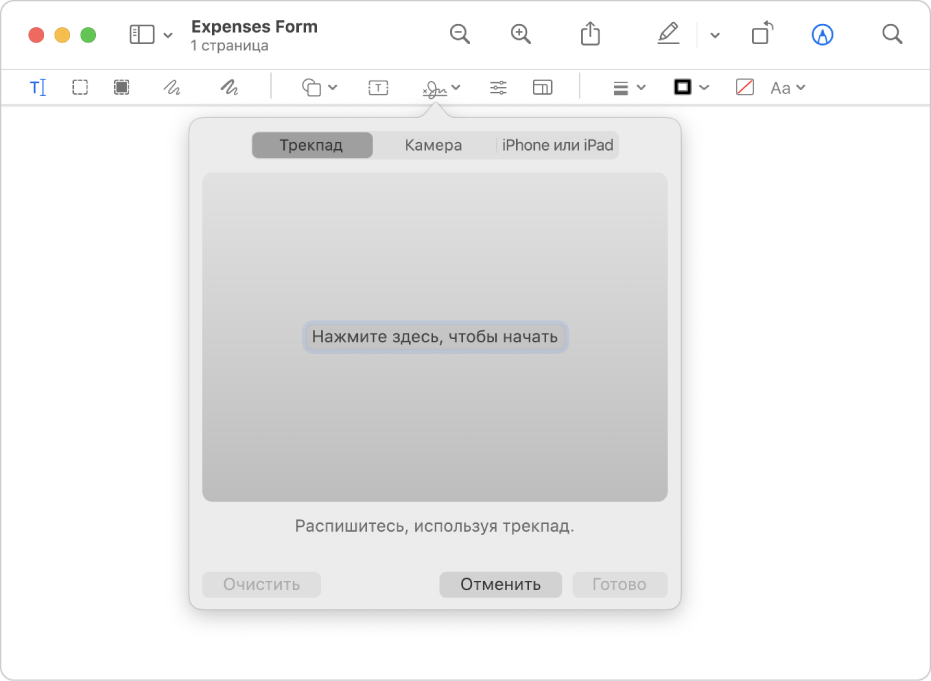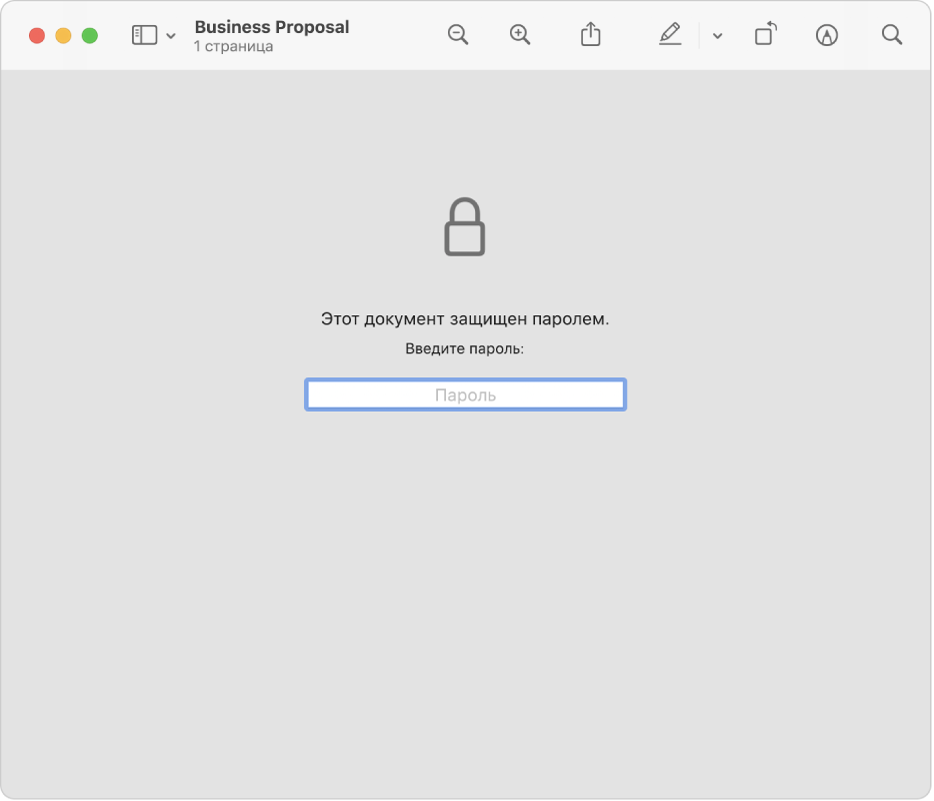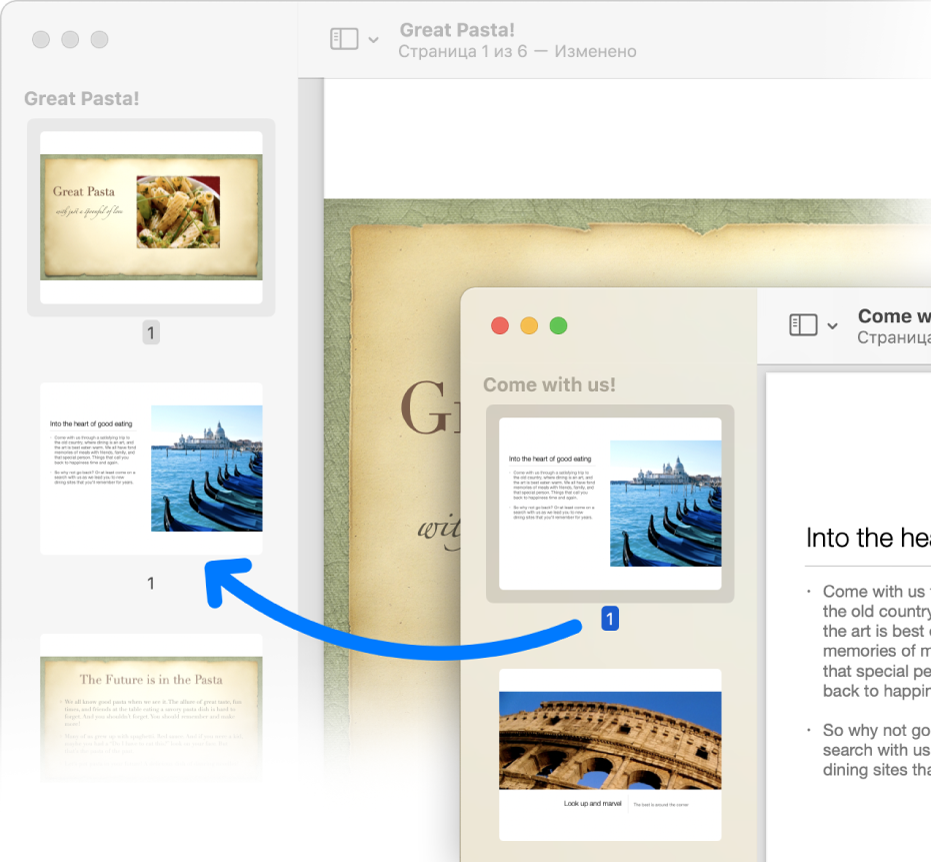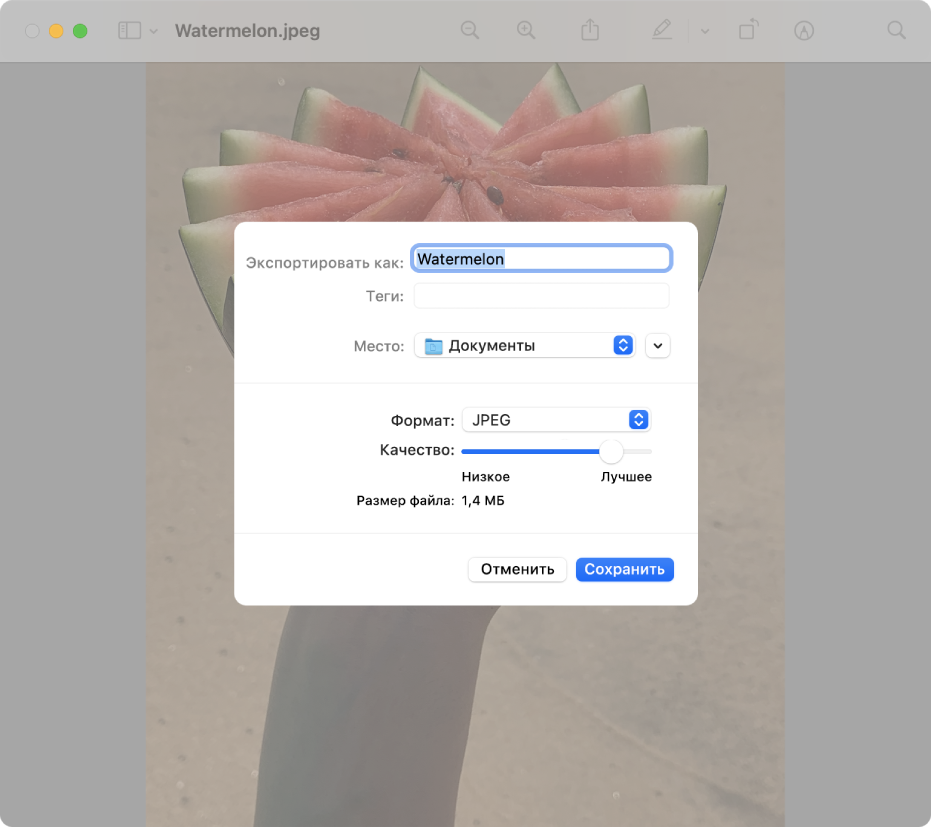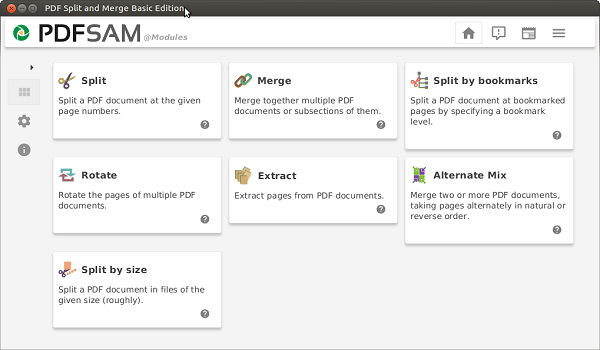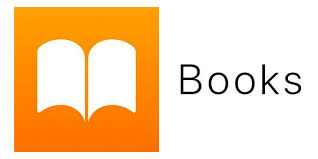- Руководство пользователя приложения «Просмотр»
- Заполнение и подписание форм прямо на Mac
- Защита конфиденциальных документов
- Объединение документов PDF
- Файлы изображений можно превращать в другие типы файлов
- Добавление, удаление и перемещение страниц в файле PDF с помощью приложения «Просмотр» на Mac
- Лучший PDF Reader для Mac: бесплатные и платные версии
- Лучшие бесплатные программы для чтения PDF для Mac
- Adobe Reader для Mac
- Скользить
- Бесплатный PDF-ридер
- OpenOffice
- PDFSam
- Haihaisoft Reader
- Читать правильно
- PDF информация
- Формулировка Pro
- PDFView
- PDF Lab
- Apple Books
- Лучшие платные программы для чтения PDF для Mac
- PDF Reader Premium
- Adobe Acrobat Pro DC
- PDF Expert
- Элемент PDF
- В заключение
Руководство пользователя приложения «Просмотр»
для macOS Big Sur
Заполнение и подписание форм прямо на Mac
Нет необходимости печатать формы PDF. Используя инструменты разметки, можно легко заполнить форму и даже добавить подпись.
Защита конфиденциальных документов
Если файл PDF содержит важную информацию, его можно защитить паролем.
Объединение документов PDF
Можно легко объединять документы PDF и перемещать страницы из одного файла PDF в другой.
Файлы изображений можно превращать в другие типы файлов
Приложение «Просмотр» поддерживает множество типов файлов изображений, в том числе JPEG, PNG, PSD и TIFF. Если Вы получили фотографию и не можете открыть ее в приложении для редактирования фото, можно преобразовать ее в файл другого типа.
Чтобы ознакомиться с Руководством пользователя приложения «Просмотр», нажмите «Оглавление» вверху страницы либо введите слово или фразу в поле поиска.
Источник
Добавление, удаление и перемещение страниц в файле PDF с помощью приложения «Просмотр» на Mac
Можно открыть файл PDF в приложении «Просмотр», а затем добавить, удалить страницы или изменить их порядок, а также переместить страницы из одного файла PDF в другой.
В приложении «Просмотр» 
Выполните одно из следующих действий.
Добавление страницы в файл PDF. Выберите страницу, после которой нужно добавить новую страницу, нажмите «Правка» > «Вставить», затем выберите «Страницу из файла» или «Чистую страницу».
Новая страница вставляется после текущей страницы.
Удаление страницы из файла PDF. Нажмите «Вид» > «Миниатюры» или «Вид» > «Обзорный лист», выберите одну или несколько страниц, которые нужно удалить, затем нажмите клавишу Delete на клавиатуре (или выберите пункт меню «Правка» > «Удалить»).
При удалении страницы из файла PDF удаляются и все пометки на этой странице.
Перемещение страниц в файле PDF. Нажмите «Вид» > «Миниатюры» или «Вид» > «Обзорный лист», затем перетяните страницы в новое место.
Копирование страницы из одного файла PDF в другой. В каждом файле PDF выберите «Вид» > «Миниатюры» или «Вид» > «Обзорный лист», затем перетяните миниатюры из одного файла PDF в другой.
Вы можете также создать новый файл PDF, перетянув миниатюры из бокового меню PDF на рабочий стол.
Источник
Лучший PDF Reader для Mac: бесплатные и платные версии
Написано Джордан Бальдо Последнее обновление: декабрь 11, 2020
Всемогущий эксперт по написанию текстов, который хорошо разбирается в проблемах Mac и предоставляет эффективные решения.
Пользователи Mac могут выбрать различные Чтение PDF программного обеспечения. Например, они могут использовать Adobe Reader и Preview. Но если вы хотите лучше читать, вы можете выбрать мощную и надежную программу PDF.
В этой статье мы дадим вам список отличных Чтение PDF инструменты для вашего компьютера Mac. Составленный нами список отделяет бесплатные версии от платных. Давайте начнем со списка бесплатных программ для чтения PDF для Mac.
Лучшие бесплатные программы для чтения PDF для Mac
Ниже приведены некоторые из лучших бесплатных программ для чтения PDF для вашего компьютера Mac:
Adobe Reader для Mac
Это широко используемый инструмент, который можно скачать бесплатно. Вы даже можете настроить его как читатель по умолчанию для вашего компьютера Mac. Это известно как стандартное средство чтения PDF в промышленности. Хотя Adobe PDF Reader Это отличный выбор, и он постоянно совершенствуется и обновляется, существует множество альтернатив. Эти альтернативы выполняют ту же работу, не обязывая вас соглашаться со сложными лицензионными соглашениями. Adobe Reader For Mac очень прост для понимания и использования. Это быстро, и если вы хотите установить платформу, это программа для чтения PDF для вас.
Скользить
Ским является отличным выбором, если вы собираетесь использовать его для научные цели, Инструмент может открыть любой тип документа. Он может быть настроен в соответствии с вашими потребностями и отлично подходит для предварительного просмотра и заметок. Skim — очень популярное средство чтения PDF, потому что оно включает в себя различные режимы чтения, которые визуально привлекательны и просты в использовании. Вы можете просмотреть ссылки в документе, и он поддерживает AppleScript.
Бесплатный PDF-ридер
Этот бесплатный инструмент является популярным читателем для вашего Mac. Он очень прост в использовании, обеспечивает простой интерфейс и предназначен для простота навигации, У него миллионы пользователей, которые гарантируют, что читатель был протестирован на рынке. Основные функции Free PDF Reader включают возможность масштабирования, поворота, экспорта и преобразования документов. Он также имеет параметры печати, которые позволяют вам свободно настраивать то, что вы хотите с печатной копии документа.
OpenOffice
Эта программа для чтения PDF предназначена для как для личного, так и для делового использования и может помочь вам просматривать файлы PDF на вашем Mac. Это популярный инструмент, который также универсален. Каждая новая версия является улучшением по сравнению с предыдущими. Это все еще один из лучших читателей Mac PDF там. С OpenOffice вы можете импортировать файлы из Microsoft Office. Он также имеет функции для ведения заметок и создания диаграмм. Инструмент позволяет вам обмениваться электронными таблицами, если вы хотите, а также.
PDFSam
Это дизайн для разделение документов, а затем слияние их вместе. Вот почему он известен как SAM. Это очень быстро, легко понять и очень просто. Однако некоторые пользователи жаловались на проблемы с PDFSam. Вы можете использовать этот инструмент для изменения порядка страниц, создания документа с помощью простого перетаскивания и извлечения разделов документа, чтобы отделить их от всего PDF.
Haihaisoft Reader
Это легкий Mac PDF Reader с небольшим размером файла. Это поддерживает множество языков и разработан таким образом, чтобы его было легко понять. Он поддерживается, а также разрабатывается различными платформами для собственного использования. Haihaisoft Reader может быть запущен мгновенно и может открывать все типы документов PDF. Защита также стала возможной благодаря DRM-X.
Читать правильно
Этот превосходный продукт — очень умный инструмент, предназначенный для использования меньший ноутбук как ноутбук типы. Он может поворачивать экран, чтобы уместить PDF-документ, например, книгу в мобильном устройстве. Вот почему право чтения очень удобно для пользователей карманных устройств.
Доступны опции для нескольких переходов, а также расширение от управления масштабированием. Читатели могут использовать белый фон, наложенный на черный текст, если вам нужен книжный опыт. Например, если вас прервет звонок, программа «Право чтения» вернет вас на ту же страницу.
PDF информация
Это предназначено для просмотра информации, содержащейся в документах PDF, в отличие от сделать новый, Это имеет ограничения, когда дело доходит до использования. Тем не менее, это несложно и просто разработан. Это очень легкое приложение, которое запускается сразу после открытия.
Формулировка Pro
Это отличный инструмент, используемый для изменение документов и очень просто. Он не имеет много функций, но может быть отличным средством чтения PDF для Mac, если вы используете его для таких целей. Вы можете редактировать существующие документы, добавляя изображения и текст. Вы также можете использовать его для печати документов. Наконец, при желании курсор можно использовать для записи в документы.
PDFView
Этот компактный PDF-ридер имеет массу удивительных функций, прост в понимании и прост в использовании. Это очень рекомендуется для чтения и редактирования PDF-файлов пользователями. Однако PDFView не хватает разработки и улучшения по сравнению с другими программами для чтения PDF. Инструмент имеет множество настраиваемых параметров и может в действительности помещать документы в весь размер экрана, Вы также можете увеличить ваши документы в меньшем или большем размере.
PDF Lab
PDF Lab была создана для манипулирование и редактирование документов PDf. Он гордится наличием большого количества пользователей и является проверенным и проверенным инструментом для многих. Интерфейс может быть легко перемещаться и выглядит очень просто. С PDF Lab вы можете вставлять графику и даже пустые страницы в существующие документы PDF. Он также может быть использован для создания файлов PDF из ничего. Шифрование позволяет защитить личные документы, а его функция разделения создана для разделения документов на разные файлы.
Apple Books
Это средство просмотра документов, созданное самой Apple. Это бесплатно для личного использования и может понимать различные типы файлов. Вы можете организовать различные PDF-файлы в разные коллекции. К сожалению, он не позволяет редактировать файлы PDF.
С Apple Books вам не нужно открывать другие приложения для запуска документов. Само приложение, которое также позволяет вам читать книги, купленные через интернет-магазин Apple, может помочь вам запускать и организовывать файлы PDF. Тем не менее, он предусматривает, что для того, чтобы открыть книги, он должен быть DRM-бесплатно, Таким образом, он имеет определенные ограничения по сравнению с другими программами для чтения PDF.
Если вы просто хотите, чтобы это был читатель PDF, он делает свою работу хорошо. Поставляется бесплатно с iOS версия 12. Таким образом, если у вас есть iPad или iPhone, вы можете мгновенно использовать Apple Books для работы с вашими PDF-документами. Другим ограничением Apple Books является то, что его нельзя использовать для аннотирования, редактирования или даже создания документов PDF.
Поскольку мы говорим только о программах для чтения PDF для Mac, Apple Books по-прежнему является прекрасным включением в список. Однако вместо Apple Books можно использовать другие приложения в App Store, поскольку они имеют больше функциональных возможностей по сравнению с этим.
Лучшие платные программы для чтения PDF для Mac
Платные программы для чтения PDF обычно имеют больше возможностей по сравнению с бесплатными версиями. Они могут быть отличными дополнительными инструментами для работы и бизнеса. Например, если вы получили счет-фактуру на ваш заказ на покупку, вы определенно хотели бы манипулировать документом PDF так, чтобы это подходило для вашего бизнеса.
PDF-ридеры и редакторы — отличный способ сделать это. Таким образом, PDF-документы существуют, потому что они позволяют вам легко просматривать и распечатывать документы, Кроме того, они являются отличными организационными инструментами практически для любой цели.
В этом разделе мы расскажем вам о самых высокооплачиваемых программах для чтения PDF для Mac. Кроме того, мы дадим описание каждого читателя PDF, чтобы помочь вам решить, подходит ли он для вас или нет.
PDF Reader Premium
Это простое и понятное программное обеспечение для управления PDF, которое имеет отличный интерфейс. Он имеет множество вариантов редактирования, и вы можете интегрировать свои документы в облачный сервис. Вы можете приобрести и загрузить приложение с Mac App Store.
PDF Reader Premium функционирует как редактор страниц, конвертер файлов и файловый менеджер. Этот популярный и мощный инструмент PDF позволяет легко редактировать документы PDF. Вы можете использовать рукописный ввод, включая текстовые поля, добавлять заметки, а также вводить гиперссылки и аннотации. Добавление цветовых кодов и тегов к вашим PDF документам не позволит вам перепутать их.
Это отличное приложение работает и на iCloud. Вы можете создавать резервные копии документов и получать к ним доступ на различных устройствах. PDF Reader Premium совместим с Dropbox и позволяет загружать, загружать и просматривать документы, используя различные устройства, работающие в разных операционных системах.
Adobe Acrobat Pro DC
Это программа для чтения PDF, предоставленная самим гигантом Adobe. Он предлагает массу мощных функций, позволяющих вам изменять документы и отслеживать изменения, Adobe — это компания, которая разработала PDF-документ, и они не ржавеют, когда дело доходит до создания инструментов для управления им.
Acrobat — это отличный инструмент, разработанный Adobe, который можно использовать как в Компьютеры Mac и ПК с Windows, Эта программа для чтения PDF позволяет легко создавать, конвертировать или редактировать файлы PDF. Независимо от того, используете ли вы полноценный компьютер или мобильное устройство, Adobe Acrobat дает вам возможность превращать документы в полнофункциональные файлы PDF.
Например, вы можете сделать фотографию бумаги и загрузить ее в Acrobat. Затем вы можете отредактировать этот загруженный документ и, наконец, преобразовать его в файл PDF. Acrobat также дает вам возможность конвертировать файлы PDf в любой тип файлов Microsoft Office, обеспечивая сохранение всех форматов и шрифтов.
Может быть интегрирован в Microsoft Excel предоставление пользователям возможности редактировать данные, найденные в отсканированных таблицах. Таким образом, финансовые данные легко редактируются и анализируются. Как и PDF Reader Premium, Acrobat позволяет отслеживать изменения, внесенные в документы. Наконец, Adobe Acrobat является отличным инструментом для чтения PDF-файлов, и он может легко обнаружить различные различия между двумя похожими PDF-файлами.
PDF Expert
Это популярный редактор PDF, который имеет простая приборная панель и функция быстрого поиска. Он может быть использован с Apple Pencil и работает на iPad Pro. Это надежное решение позволяет вам управлять бизнес-документами и имеет несложные функции.
Он имеет высокий рейтинг в App Store для Mac, что делает его популярным вариантом для многих пользователей. Вы можете читать, комментировать и редактировать документы, используя централизованную панель управления. Это очень гладко и быстро и имеет плавные возможности прокрутки. С помощью функции поиска вы можете легко найти то, что вы ищете среди нескольких документов PDF.
Самое замечательное в PDF Expert — это возможность редактировать ссылки, тексты и изображения. Он также может автоматически определять шрифты, прозрачность и размер текста. Если у вас есть Apple, карандаш PDF Expert в сочетании с iPad Pro является отличным выбором для редактирования документов и добавления заметок на ходу. Вы можете скачать его бесплатно, но в нем есть покупки внутри приложения. Есть премиум, платные версии для Mac, iPhone и iPad.
Элемент PDF
Этот комплексный инструмент помогает вам управлять документами с помощью набора возможностей. Он имеет множество функций редактирования и позволяет вам сотрудничать с другими коллегами через программное обеспечение. Широкие возможности в отношении шрифтов позволяют вам управлять файлами PDF и придавать им привлекательный вид.
PDFelement, разработанный Wondershare, является отличным способом редактирования файлов PDf, позволяя добавлять к нему изображения, тексты, ссылки, водяные знаки, верхние и нижние колонтитулы и фоновые изображения. Имеет обширный набор редактирования инструменты, позволяющие изменять типы шрифтов, стили и размер. Вы также можете размещать, заменять, извлекать и вращать изображения.
Самое замечательное в этом программном обеспечении — оно позволяет вам сотрудничать с другими, что делает его полезным инструментом для команд. Вы можете добавлять текстовые поля, комментарии и заметки. Его можно использовать для заполнения форм и деловых документов (например, налоговых форм, контрактов). PDF Element поставляется в платном стандарте и Профессиональные пакеты делая это отличным вариантом для владельцев компаний, которые хотели бы, чтобы их команды сотрудничали с документами.
В заключение
Есть много программ для чтения PDF для вашего компьютера Mac. Лучшие бесплатные и платные программы для чтения PDF для Mac были перечислены здесь. Таким образом, вы можете выбрать инструмент, который поможет вам не только читать файлы PDF, но и редактировать их. Если вы ищете лучшие варианты там, то не смотрите дальше. Мы расскажем вам в этой статье. Вам просто нужно выбрать лучший PDF-ридер для Mac, который соответствует вашим потребностям.
Прекрасно Спасибо за ваш рейтинг.
Источник